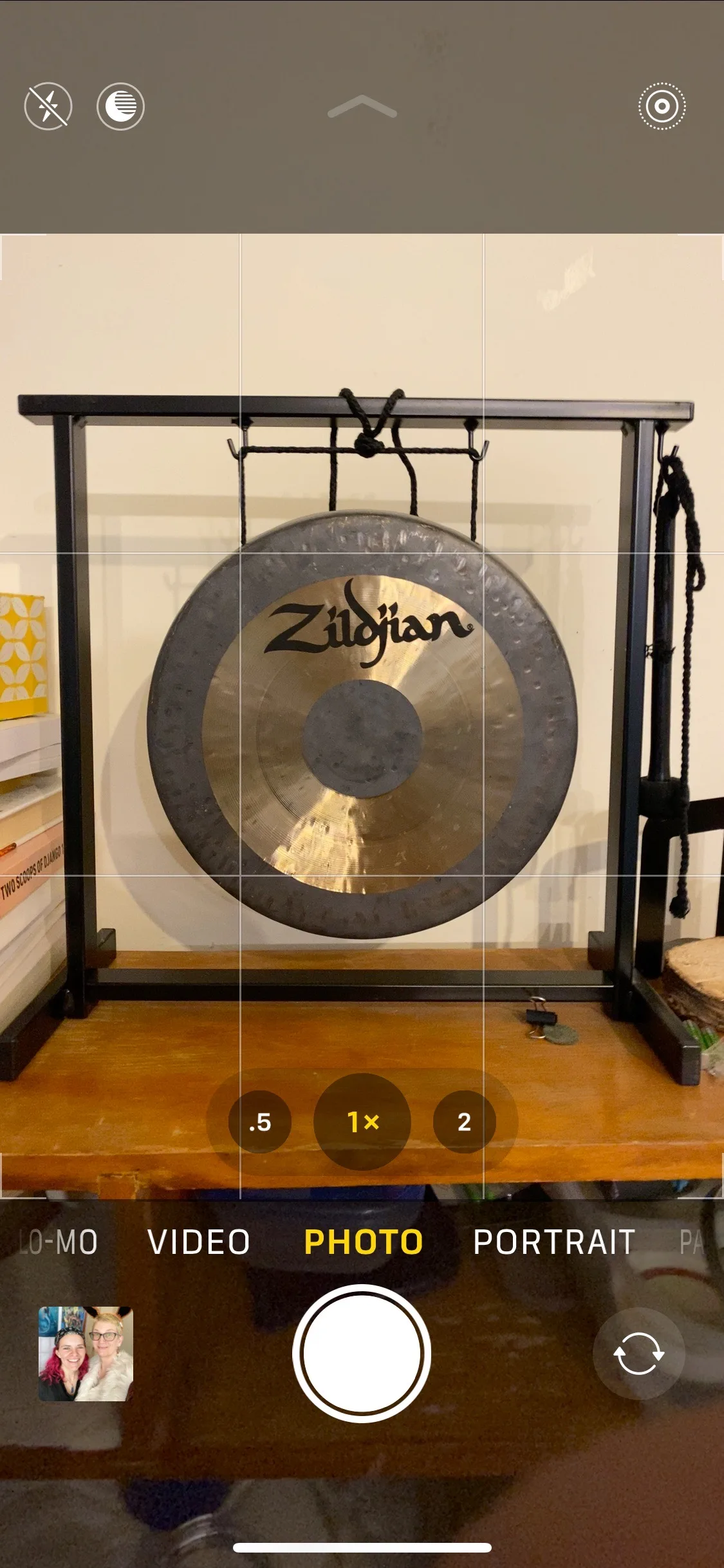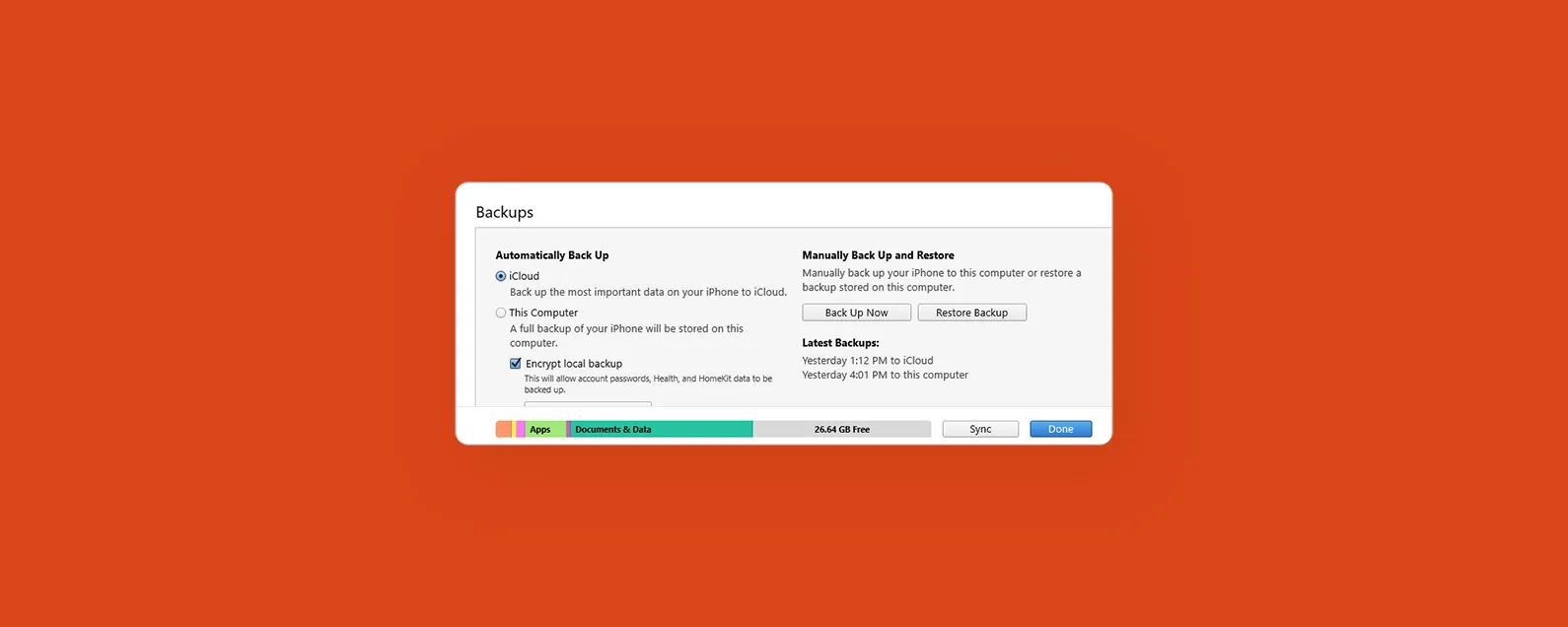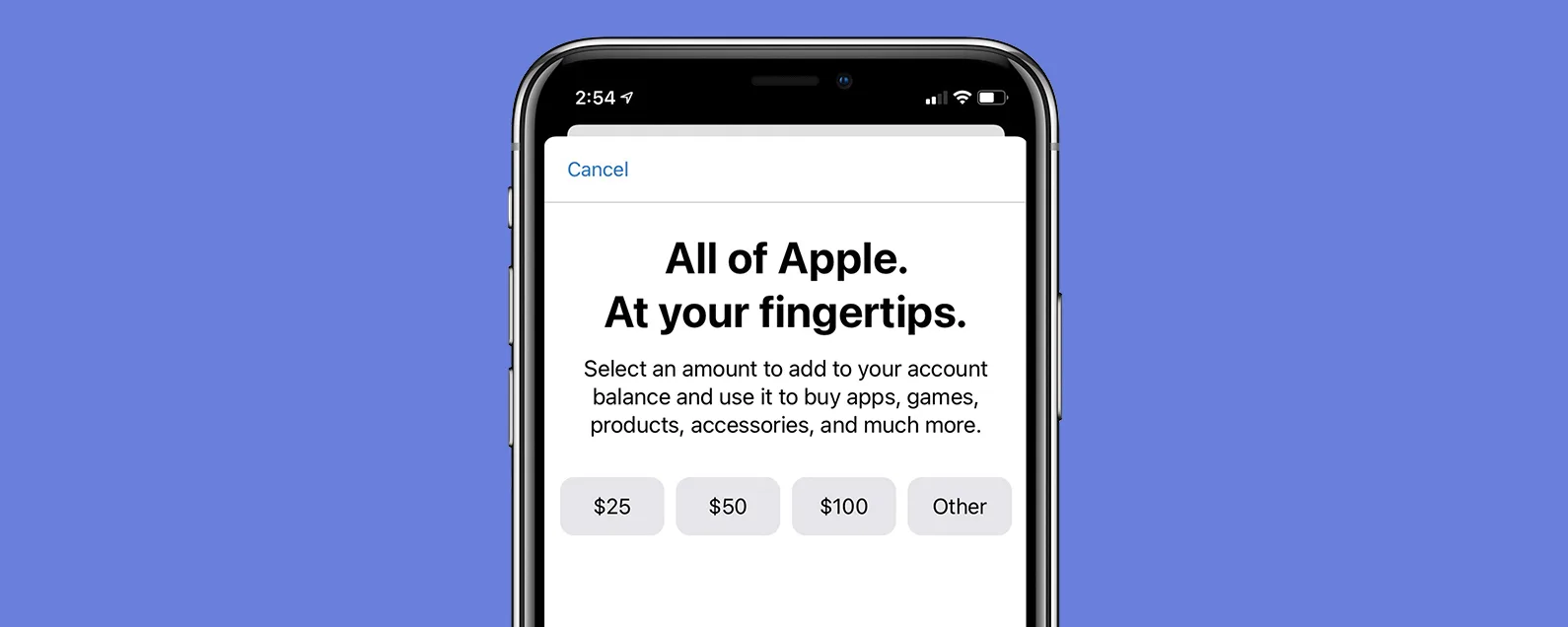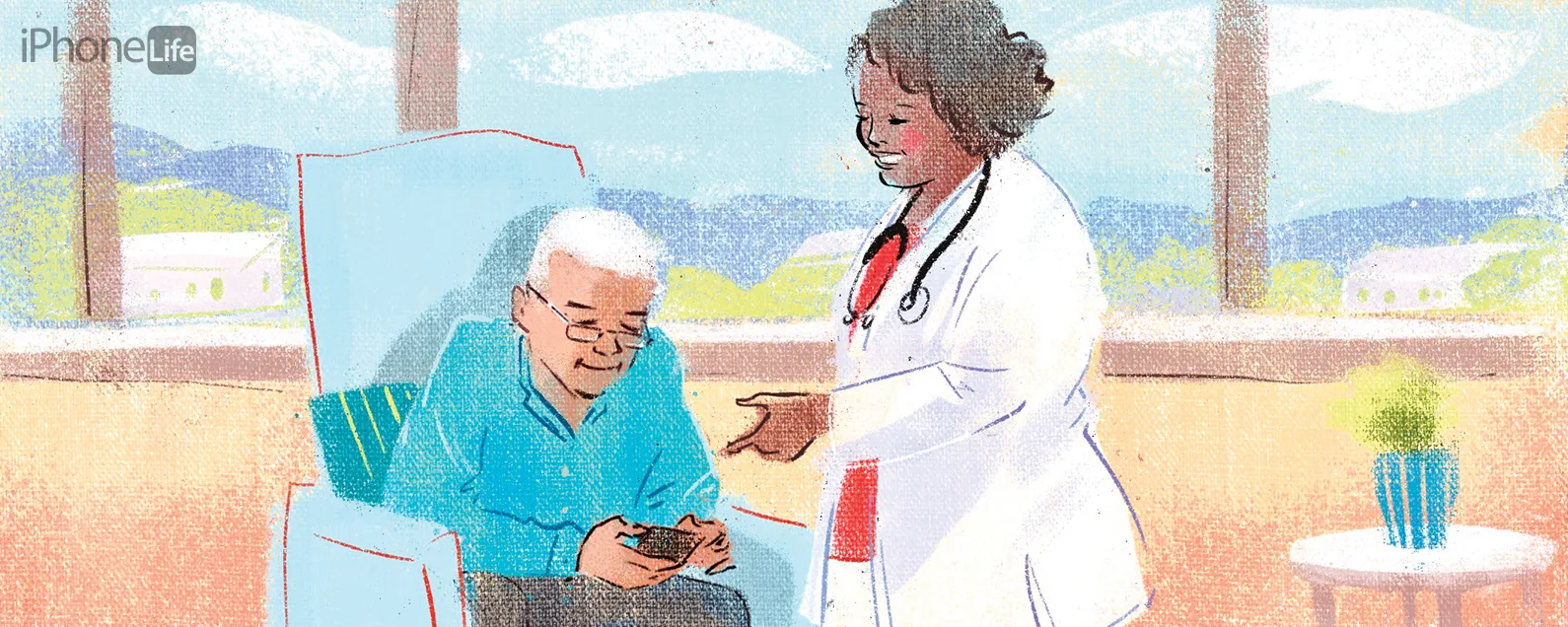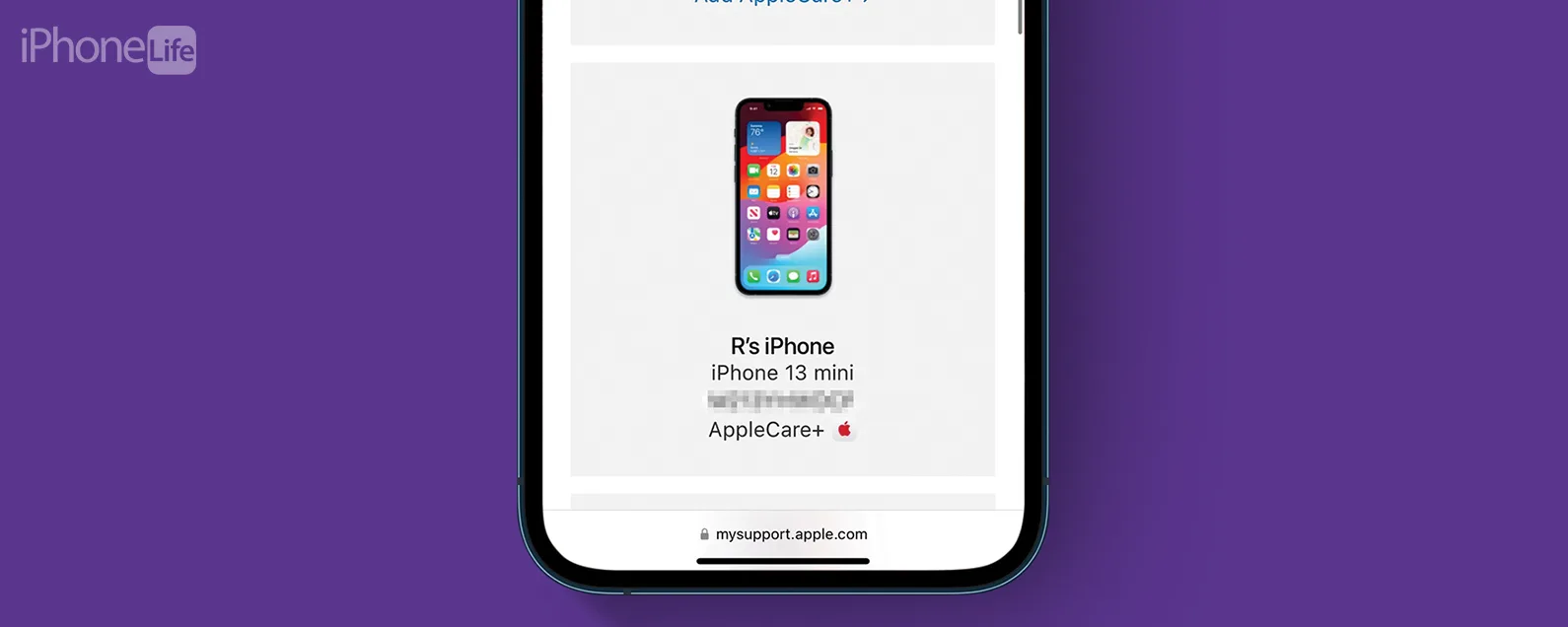經過瑞德·英特里亞戈 更新於 11/27/2024
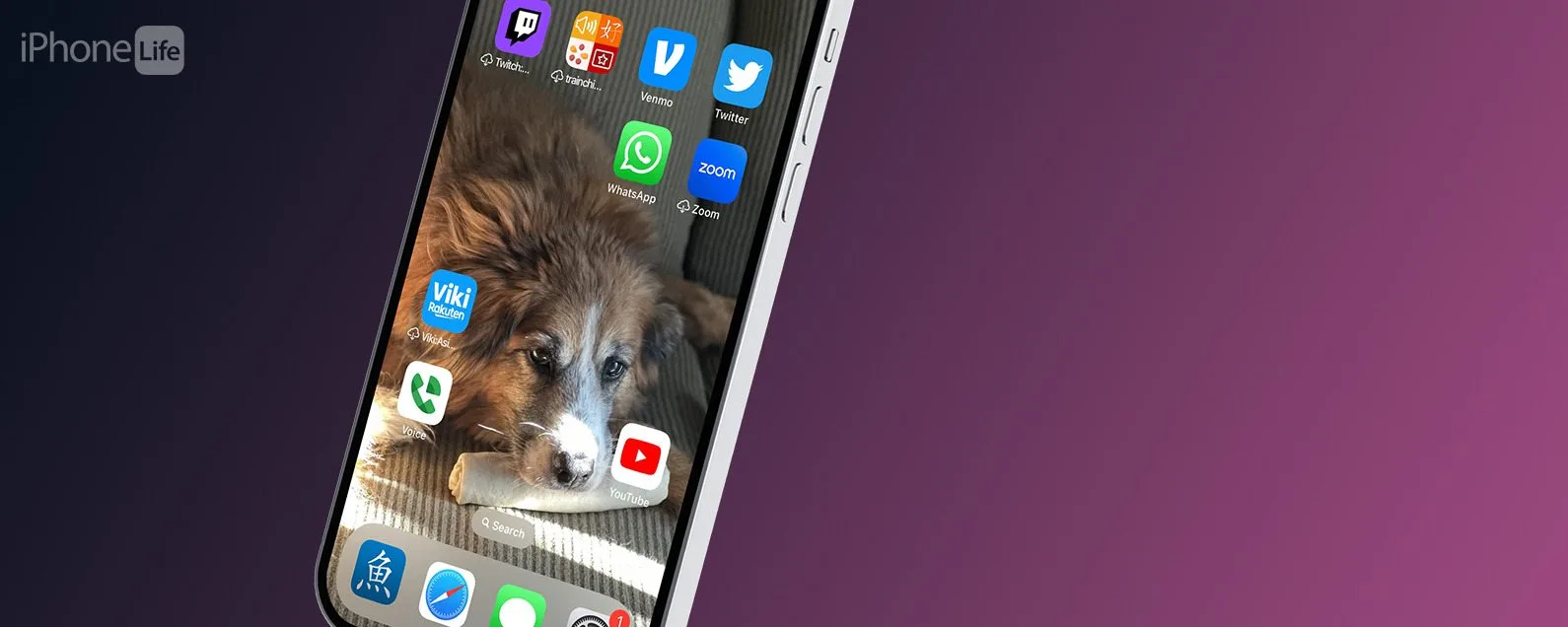
* 本文來自我們的每日提示電子報。報名。*
iPhone 的最新軟體更新帶來了許多新的自訂選項。現在,您可以將應用程式拖曳到主螢幕上的任何位置,同時仍將它們保持在整齊的網格中。以下是如何將 iPhone 應用程式移動到主螢幕上的任何位置。
為什麼你會喜歡這個技巧:
- 在主螢幕上隨意排列應用程式。
- 將應用程式移開,避免遮擋壁紙主題。
如何將 iPhone 應用程式移動到主螢幕上的任何位置
系統需求
本技巧適用於運行 iOS 18 或更高版本的 iPhone。了解如何更新到最新版本的iOS。
我從來沒有能夠擁有照片壁紙,因為我不希望應用程式覆蓋我的寵物和親人的臉。借助 iOS 18,我真的很喜歡能夠更好地控制應用程式的放置位置,我很高興 iPhone 終於能夠做到這一點!以下是將 iPhone 應用程式移動到主螢幕上的任意位置的方法:

發現 iPhone 的隱藏功能
獲取每日提示(帶有螢幕截圖和清晰的說明),以便您每天只需一分鐘即可掌握您的 iPhone。
- 點擊並按住空白區域來編輯主畫面。

- 點擊並拖曳主畫面上的任何應用程序,然後釋放它。

- 該應用程式將保留在其位置,而不是自動移動到底行的末尾。

- 繼續移動應用程序,直到按照您想要的方式排列它們。然後,點擊任何空白區域或在主頁欄上向上滑動以退出編輯模式。

唯一的限制是應用程式仍然捕捉到網格,但您可以輕鬆地將它們放置在任何地方。這意味著您可以圍繞特定照片排列應用程序,以防止主體被覆蓋。接下來,了解後面的意義iPhone 螢幕頂部的符號。
每天一分鐘掌握你的 iPhone:在這裡註冊將我們的免費每日提示直接發送到您的收件匣。